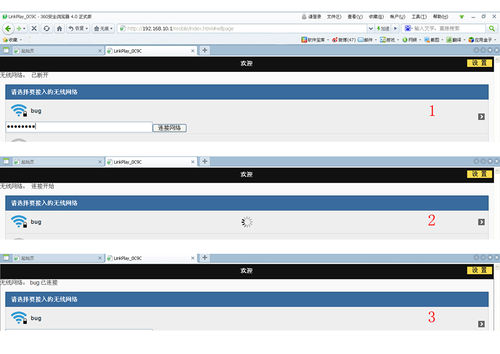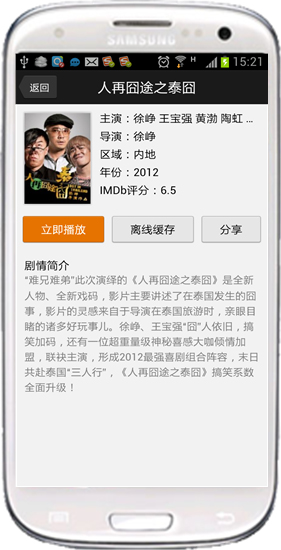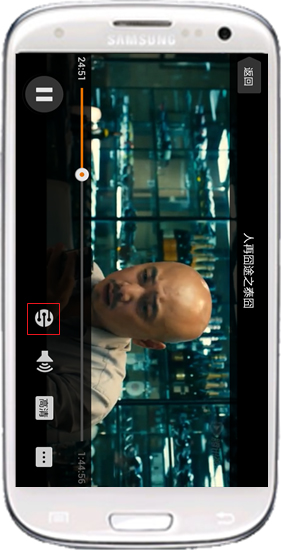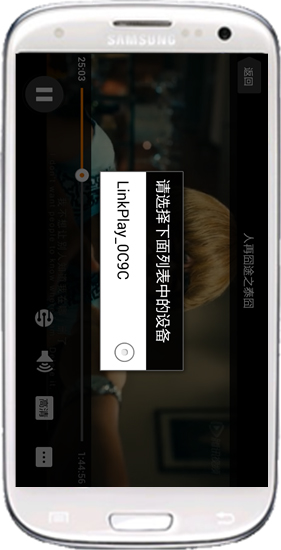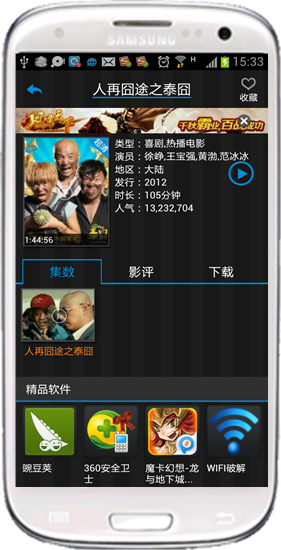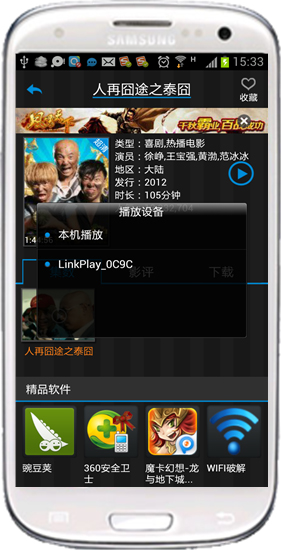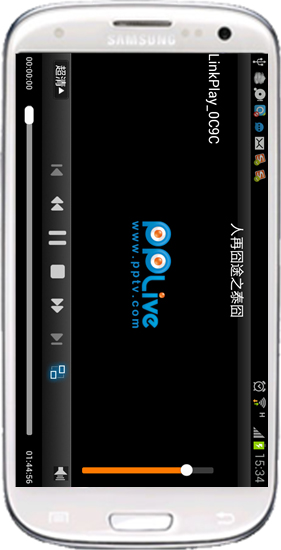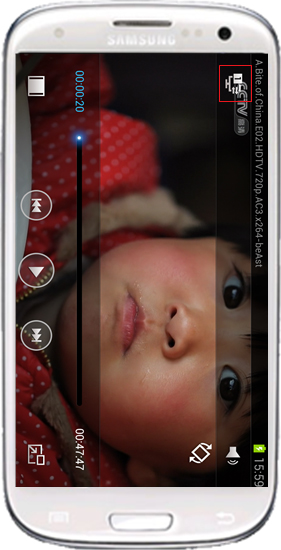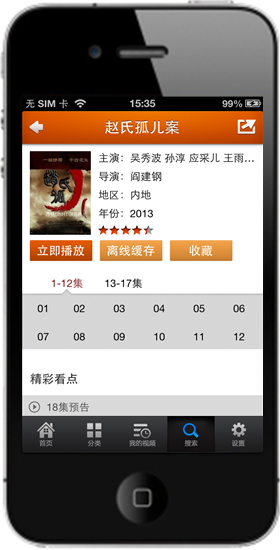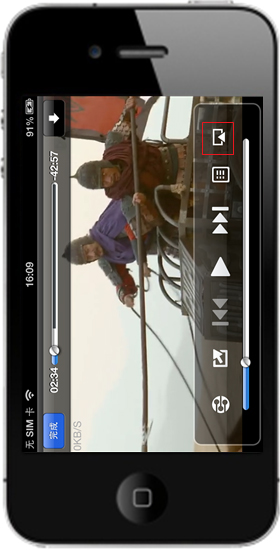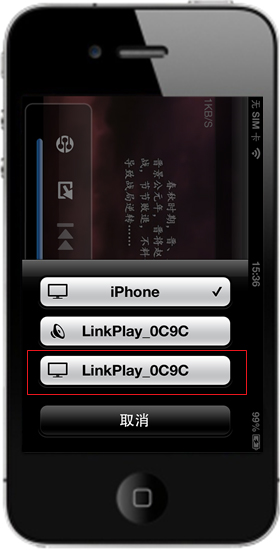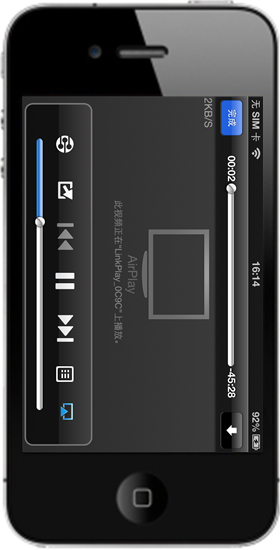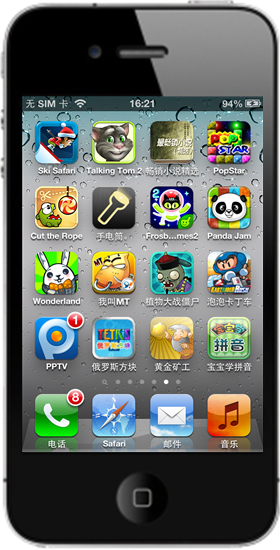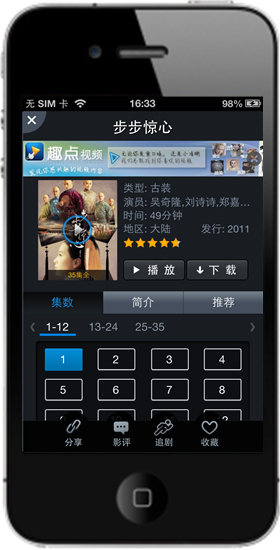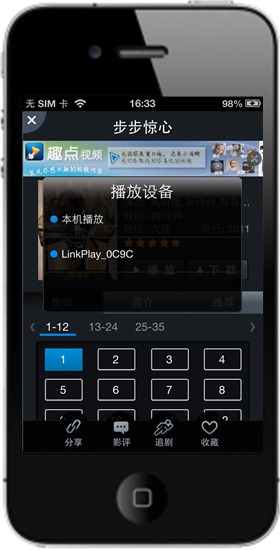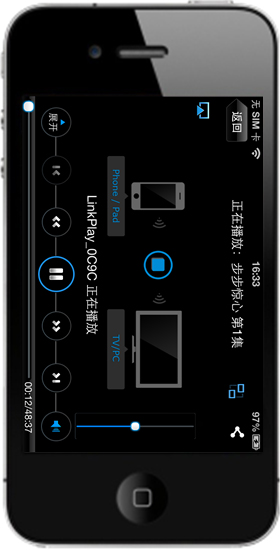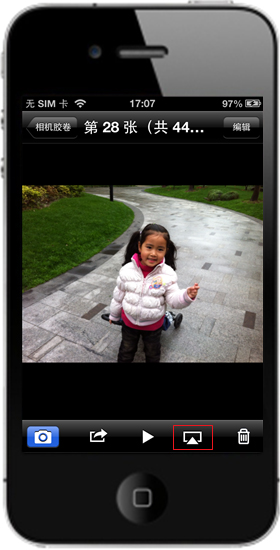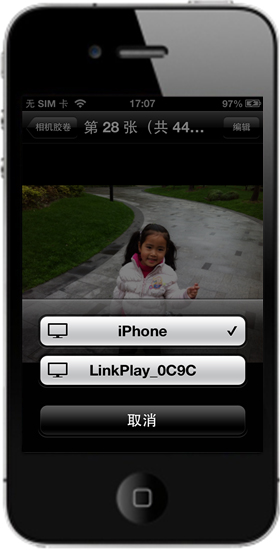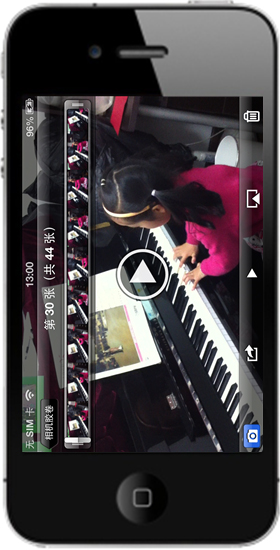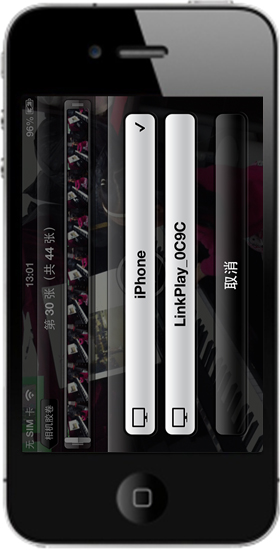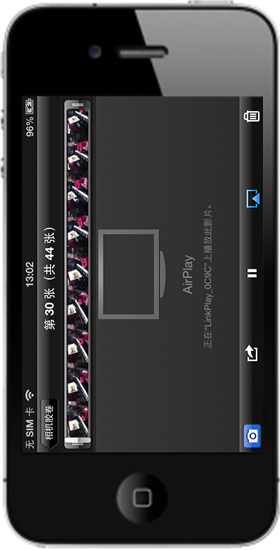Difference between revisions of "LinkPlay 产品 介绍、设置、应用 图文详解"
Katherine.d (talk | contribs) (→使用篇) |
Katherine.d (talk | contribs) (→苹果手机) |
||
| (8 intermediate revisions by the same user not shown) | |||
| Line 76: | Line 76: | ||
== 使用篇 == | == 使用篇 == | ||
=== 安卓手机 === | === 安卓手机 === | ||
| − | *1:安卓系统下的DLNA播放有2种形式,第一种腾讯视频,先点播影片,然后选择DLNA按钮输出到电视,第二种PPTV,点播了影片以后就跳出输出选择,手机还是电视,下面我们分别图解: | + | *'''1:安卓系统下的DLNA播放有2种形式,第一种腾讯视频,先点播影片,然后选择DLNA按钮输出到电视,第二种PPTV,点播了影片以后就跳出输出选择,手机还是电视,下面我们分别图解:''' |
打开腾讯视频 | 打开腾讯视频 | ||
| Line 104: | Line 104: | ||
电视机上画面出来了,是不是非常方面呵? | 电视机上画面出来了,是不是非常方面呵? | ||
| − | [[File:安卓使用7.jpg]] | + | [[File:安卓使用7.jpg | 500px]] |
| + | |||
| + | |||
| + | 下面演示PPTV的播放 | ||
| + | |||
| + | [[File:安卓使用8.jpg]] | ||
| + | |||
| + | 还是选择泰囧吧,无它,这片子好找,都在APP首页呢。。 | ||
| + | |||
| + | [[File:安卓使用9.jpg]] | ||
| + | |||
| + | 点击播放按钮,自动跳出输出屏幕选择,选择LinkPaly_0c9c | ||
| + | |||
| + | [[File:安卓使用10.jpg]] | ||
| + | |||
| + | 手机自动切换到控制界面 | ||
| + | |||
| + | [[File:安卓使用11.jpg]] | ||
| + | |||
| + | 哈哈,这张囧脸。。。 | ||
| + | |||
| + | [[File:安卓使用12.jpg | 500px]] | ||
| + | |||
| + | *'''2.下面来演示如何播放手机里的高清视频''' | ||
| + | |||
| + | 在播放时候点击红色框里的输出按钮,只有您的无线局域网里具有DLNA功能的设备,此按钮才会出现(演示机为三星I9300,别的安卓手机可能是标准的DLNA按钮) | ||
| + | |||
| + | [[File:安卓使用13.jpg]] | ||
| + | |||
| + | [[File:安卓使用14.jpg]] | ||
| + | |||
| + | *'''下面演示如何输出手机里的照片''' | ||
| + | |||
| + | 在看照片的时候点击红色框里的输出按钮 | ||
| + | |||
| + | [[File:安卓使用15.jpg]] | ||
| + | |||
| + | [[File:安卓使用16.jpg]] | ||
| + | |||
| + | === 苹果手机 === | ||
| + | *'''1:苹果系统下的AirPlay播放有2种形式,第一种腾讯视频,先点播影片,然后选择AirPlay按钮输出到电视,第二种PPTV,点播了影片以后就跳出输出选择,手机还是电视,下面我们分别图解:''' | ||
| + | |||
| + | 打开腾讯视频 | ||
| + | |||
| + | [[File:苹果使用1.jpg]] | ||
| + | |||
| + | 换本当前最新的连续剧吧,这次就不囧了 | ||
| + | |||
| + | [[File:苹果使用2.jpg]] | ||
| + | |||
| + | 点击红色框里的AirPlay按钮 | ||
| + | |||
| + | [[File:苹果使用3.jpg]] | ||
| + | |||
| + | 选择红色框里的LinkPaly_0c9c(注意,第2个LinkPaly_0c9c是输出声音到电视上,第3个按钮才是声音和图像) | ||
| + | |||
| + | [[File:苹果使用4.jpg]] | ||
| + | |||
| + | 手机自动切换到控制界面 | ||
| + | |||
| + | [[File:苹果使用5.jpg]] | ||
| + | |||
| + | 画面出来了 | ||
| + | |||
| + | [[File:苹果使用6.jpg | 500px]] | ||
| + | [[File:苹果使用7.jpg | 500px]] | ||
| + | |||
| + | 这次演示PPTV的播放 | ||
| + | |||
| + | [[File:苹果使用8.jpg]] | ||
| + | |||
| + | 打开PPTV | ||
| + | |||
| + | [[File:苹果使用9.jpg]] | ||
| + | |||
| + | 这次找个片子---步步惊心。。(其实对我们的播放来讲是步步简单) | ||
| + | |||
| + | [[File:苹果使用10.jpg]] | ||
| + | |||
| + | 点击播放按钮,自动跳出输出屏幕选择,选择LinkPaly_0c9c | ||
| + | |||
| + | [[File:苹果使用11.jpg]] | ||
| + | |||
| + | 手机自动切换到控制界面 | ||
| + | |||
| + | [[File:苹果使用12.jpg]] | ||
| + | |||
| + | 恩,美女出来了,话说这个是不是主角?叫啥来着,我反正不看这片子,不知道! | ||
| + | |||
| + | [[File:苹果使用13.jpg | 500px]] | ||
| + | |||
| + | *'''2.下面演示如何输出手机里的照片''' | ||
| + | |||
| + | 在看照片的时候点击红色框里的输出按钮 | ||
| + | |||
| + | [[File:苹果使用14.jpg]] | ||
| + | |||
| + | 选择LinkPaly_0c9c | ||
| + | |||
| + | [[File:苹果使用15.jpg]] | ||
| + | |||
| + | 这是一本42寸的相册 | ||
| + | |||
| + | [[File:苹果使用16.jpg | 500px]] | ||
| + | |||
| + | *'''3.下面演示如何输出手机里的自拍视频''' | ||
| + | |||
| + | 还是点击AirPlay按钮,这次就不标红色框了,说了这么多,你也该知道了。 | ||
| + | |||
| + | [[File:苹果使用17.jpg]] | ||
| + | |||
| + | 选择LinkPaly_0c9c 次次都是这么点花头,这玩意用起来也太简单了。。 | ||
| + | |||
| + | [[File:苹果使用18.jpg]] | ||
| + | |||
| + | 手机自动切换到控制界面 | ||
| + | |||
| + | [[File:苹果使用19.jpg]] | ||
| + | |||
| + | 意料中的结果。。。 | ||
| + | |||
| + | [[File:苹果使用20.jpg | 500px]] | ||
| + | |||
| + | LINKPLAY的无线影音伴侣的介绍到此,谢谢收看。 | ||
Latest revision as of 07:29, 24 April 2013
在话题开始之前我们设想一下:
朋友们聚会,你去到朋友家里,大家纷纷向你祝贺,你的女儿初临人世,你说,我们来看看我的宝贝吧。然后拿出你的手机,把家里的高清电视机打开,使用手机上的 AirPlay或者DNLA 功能将整个手机上你的宝宝照片或者视频直接展现在大屏幕的电视上,朋友们看着宝宝天真无邪的笑容与您相谈尽欢。然后另外一个朋友说他刚到九寨沟回来,手机上有很多风景如画的照片,于是他打开手机上的照片,将照片也直接投射到你的电视上,大家尽兴而归。 夜幕降临,寒冬冷人逼人,你躲在被窝里对着手机上观看腾讯视频,PPS影音,搜狐视频等APP播放的电视剧,大片的时候,是不是又感觉屏幕太小,那么在手机上点好视频,直接投射到42寸的电视机来放吧,手机霎间变成了一台可点播影片的遥控器,下一首快进暂停都可以在手机控制,在这些APP里搜索影片非常方便,更妙的是你的手机退出APP,或者关机,都不会影响影片的播放,节省了手机的电池。这就苹果的 AirPlay和安卓的DLNA 目前能实现的功能场景。
首先我们来了解一下DLNA和Airplay。
DLNA协议最早由微软、索尼提出,其实就是解决电脑和其他电子产品,比如手机、平板之间的通过无线或者有线网络的互联互通,让我们的照片、视频、音乐能在以上设备中共享。目前安卓手机上的APP绝大部分都支持DLNA协议。
DLNA目前支持的媒体格式有
图像:JPEG, PNG
声音:LPCM, MP3, AAC, WMA
影片:MPEG2, MPEG-4, WMV
苹果的Airplay协议可以将iPhone、iPad或iPod touch等设备上的视频、音频以及图片传输到第三方认证设备上,传输的载体为WiFi。
DLNA和Airplay,本质上是一样的东西,DLNA是开放性的协议,Airplay是苹果独有的协议。
LINKPLAY的无线影音伴侣就是一种同时支持DLNA和Airplay协议的设备,他可以将安卓手机,iPhone,iPad,iPod touch和电脑上的图片,视频以及手机上的腾讯视频,搜狐视频,PPTV等应用的精彩内容输出到更大屏幕的电视机上,别看它对体积只有一个打火机大小,却内置了高清解码芯片和路由器。下面我们来详细介绍一下这个划时代的产品。
产品介绍
包装盒子
包装内容
无线影音伴侣一台,电源一个,延长线一根,说明书一本。
主机
LINKPLAY无线影音伴侣,体积和一个一次性打火机差不多,表面工程塑料,拉丝处理。
正反面
HDMI接口
打开盖子,是HDMI接口,可以直接插到电视机侧面的HDMI口上,如果您的电视机侧面没有HDMI口,可以使用附送的延长线转接,考虑到非常周到。
侧面
拿在手上感觉很纤薄,这么小的一个东西竟然内置了高清解码芯片和无线路由器,集成度非常高。
设置篇
- 1:将LINKPLAY无线影音伴侣插到电视机的HDMI口上,电视机信号源切换到HDMI,这时候电视屏幕上显示初始界面。
- 2:打开您的笔记本电脑,搜索路由器LinkPlay_0c9c ,然后在IE里输入http://192.168.10.1
进入设置界面,默认会自动寻找附近所有信号源的AP,如我家的AP名字叫bug,那么点击bug,如果AP有密码,此时自动跳出密码框,输入AP的无线安全密码,点连接网络,等界面显示无线网络,bug已连接,就设置好了。
- 3:此时电视机左上角就会显示无线ID bug,表明设置成功。
使用篇
安卓手机
- 1:安卓系统下的DLNA播放有2种形式,第一种腾讯视频,先点播影片,然后选择DLNA按钮输出到电视,第二种PPTV,点播了影片以后就跳出输出选择,手机还是电视,下面我们分别图解:
打开腾讯视频
随便点播一本当前最热的泰囧吧。
手机端开始播放了
点击红色框里的DLNA按钮
选择LinkPaly_0c9c
手机自动切换到控制界面
电视机上画面出来了,是不是非常方面呵?
下面演示PPTV的播放
还是选择泰囧吧,无它,这片子好找,都在APP首页呢。。
点击播放按钮,自动跳出输出屏幕选择,选择LinkPaly_0c9c
手机自动切换到控制界面
哈哈,这张囧脸。。。
- 2.下面来演示如何播放手机里的高清视频
在播放时候点击红色框里的输出按钮,只有您的无线局域网里具有DLNA功能的设备,此按钮才会出现(演示机为三星I9300,别的安卓手机可能是标准的DLNA按钮)
- 下面演示如何输出手机里的照片
在看照片的时候点击红色框里的输出按钮
苹果手机
- 1:苹果系统下的AirPlay播放有2种形式,第一种腾讯视频,先点播影片,然后选择AirPlay按钮输出到电视,第二种PPTV,点播了影片以后就跳出输出选择,手机还是电视,下面我们分别图解:
打开腾讯视频
换本当前最新的连续剧吧,这次就不囧了
点击红色框里的AirPlay按钮
选择红色框里的LinkPaly_0c9c(注意,第2个LinkPaly_0c9c是输出声音到电视上,第3个按钮才是声音和图像)
手机自动切换到控制界面
画面出来了
这次演示PPTV的播放
打开PPTV
这次找个片子---步步惊心。。(其实对我们的播放来讲是步步简单)
点击播放按钮,自动跳出输出屏幕选择,选择LinkPaly_0c9c
手机自动切换到控制界面
恩,美女出来了,话说这个是不是主角?叫啥来着,我反正不看这片子,不知道!
- 2.下面演示如何输出手机里的照片
在看照片的时候点击红色框里的输出按钮
选择LinkPaly_0c9c
这是一本42寸的相册
- 3.下面演示如何输出手机里的自拍视频
还是点击AirPlay按钮,这次就不标红色框了,说了这么多,你也该知道了。
选择LinkPaly_0c9c 次次都是这么点花头,这玩意用起来也太简单了。。
手机自动切换到控制界面
意料中的结果。。。
LINKPLAY的无线影音伴侣的介绍到此,谢谢收看。